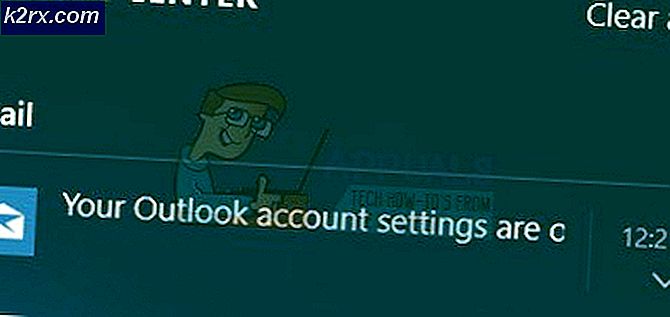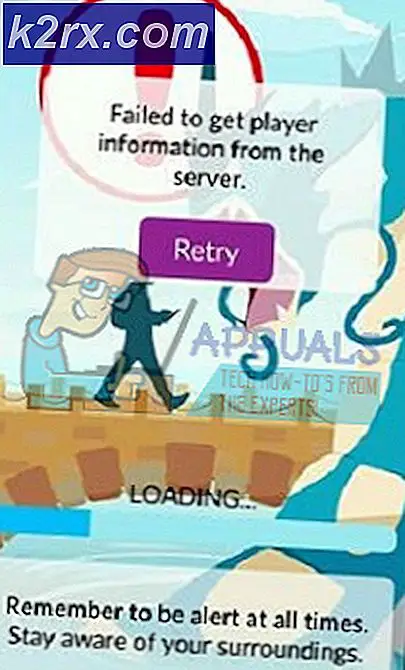วิธีการลบ Windows 7 และติดตั้ง Ubuntu อย่างสมบูรณ์
ไม่ว่าคุณจะตัดสินใจกระโดดข้ามไปสู่สภาพแวดล้อมแบบลีนุกซ์บริสุทธิ์หรือกำลังฟื้นฟูแล็ปท็อปด้วยการติดตั้ง Windows 7 ที่เสียหายคุณสามารถลบทุกอย่างที่ติดตั้งไว้ในไดรฟ์ออกและแทนที่ด้วยระบบปฏิบัติการใหม่ คำแนะนำในการติดตั้ง Ubuntu ส่วนใหญ่เน้นที่วิธีการบู๊ตอัพแบบ dual-boot แต่ก็ไม่ได้เป็นความต้องการ คุณสามารถกำจัดระบบปฏิบัติการเก่าได้อย่างง่ายดาย ก่อนอื่นคุณต้องแน่ใจว่าคุณได้ใช้ Windows Explorer หรือบรรทัดคำสั่งของ Windows เพื่อคัดลอกข้อมูลทั้งหมดที่คุณต้องการเก็บไว้ในหน่วยความจำ USB หรือบัญชีเก็บข้อมูลระบบคลาวด์
แม้ว่าคุณจะไม่จำเป็นต้องเลิกใช้งานไดรฟ์ในกรณีส่วนใหญ่ แต่สิ่งที่คุณจะทำก็เพียงพอแล้วที่จะทำให้ข้อมูลของคุณไร้ประโยชน์ นี่เป็นวิธีที่ยอดเยี่ยมในการทำความสะอาดมัลแวร์ออกจากการติดตั้งเนื่องจากคุณจะกำจัดเมทริกซ์เก่า คำแนะนำในการติดตั้งเหมือนกันกับรูปแบบของอูบุนตูที่มีเปลือกกราฟิก ซึ่งรวมถึง Ubuntu Ubuntu, Xubuntu, Lubuntu, Kubuntu และ Ubuntu-MATE
การเอา Windows 7 ออกและแทนที่ด้วย Ubuntu
สมมติว่าคุณสามารถบันทึกภาพ ISO ที่คุณชื่นชอบลงในอุปกรณ์ USB memory stick หรือการ์ด SDHC ได้คุณสามารถเลือกติดตั้งหรือลองใช้ Ubuntu จากเมนูได้ หากเลือกลองใช้อูบุนตูคุณสามารถตรวจสอบว่าฮาร์ดแวร์ที่ต่ออยู่ทั้งหมดของคุณทำงานนอกกรอบซึ่งในหลาย ๆ กรณี นอกจากนี้คุณยังสามารถทำเทคนิคเทอร์มินอลได้จากสภาพแวดล้อมนี้
เมื่อคุณติดตั้ง Ubuntu, Xubuntu, Lubuntu หรือ Ubuntu-MATE คุณสามารถกด CTRL, ALT และ T keys ค้างไว้เพื่อเปิดหน้าต่าง terminal จากนั้นคุณสามารถพิมพ์ sudo bash เพื่อเรียกใช้ root prompt หรือลองใช้ sudo ก่อนคำสั่งที่คุณต้องการเรียกใช้ในฐานะผู้ใช้ root ถ้าคุณต้องการใช้ terminal คุณสามารถลองใช้ sudo fdisk -l เพื่อดูวอลุ่มทั้งหมดที่แนบมากับระบบของคุณ นอกจากนี้คุณยังสามารถเปิด GNOME Disks Utility ได้จากเมนู LX, Whisker หรือ Dash
ตรวจหาไดรฟ์ที่มีการติดตั้ง Microsoft Windows อยู่และตรวจสอบให้แน่ใจว่าพาร์ติชันทั้งหมดถูกหยุดทำงานโดยสมบูรณ์ เมื่อมีคุณสามารถใช้ sudo cfdisk / dev / sdLetter # แทนที่ด้วย sda, sdb หรือไฟล์อุปกรณ์ใด ๆ ที่ถูกต้องหมายถึงไดรฟ์ของคุณเพื่อแบ่งพาร์ติชันใหม่ ใช้แป้นลูกศรใน cfdisk เพื่อเน้นพาร์ทิชันที่คุณต้องการลบจากนั้นเลือก delete
สร้างพาร์ทิชันใหม่ที่คุณต้องการตอนนี้ที่มี Windows 7/8 / 8.1 / 10 หายไป ในขณะที่อูบุนตูสร้างพาร์ติชั่นสามไดรฟ์ MBR คุณไม่จำเป็นต้องทำหากต้องการสร้างพาร์ติชั่น swap และเป็นพาร์ทิชันที่ใช้งานอยู่สำหรับจุดเมาท์ / เมื่อคุณพร้อมแล้วให้เน้นกล่อง [Write] แล้วกดคีย์ Enter พิมพ์ yes และกด Enter แล้วออกจากโปรแกรม
ทันทีที่คุณกลับมาที่ตัวติดตั้งให้เลือกตัวเลือก Something Else ดับเบิลคลิกที่แต่ละพาร์ติชันและบอกผู้ติดตั้งว่าคุณต้องการกำหนดส่วนใดให้กับแต่ละพาร์ติชัน คุณอาจต้องการมีพาร์ติชันที่ใช้งานอยู่และพาร์ติชัน swap เท่านั้น โปรแกรมติดตั้งของ Ubuntu จะไม่ปรับโครงสร้างไดรฟ์ของคุณให้สมบูรณ์จนกว่าคุณจะอนุมัติการเปลี่ยนแปลงเหล่านี้
สมมติว่าคุณเพิ่งเข้าสู่โปรแกรมติดตั้งโดยไม่ทำอะไรเลย จะบอกคุณว่าจะตรวจพบ Windows 7 ในคอมพิวเตอร์ที่มีปัญหา คุณสามารถเลือกลบดิสก์และติดตั้ง * buntu จากเมนูนี้เพื่อลบการติดตั้ง Windows ของคุณออกทั้งหมด
PRO TIP: หากปัญหาเกิดขึ้นกับคอมพิวเตอร์หรือแล็ปท็อป / โน้ตบุ๊คคุณควรลองใช้ซอฟต์แวร์ Reimage Plus ซึ่งสามารถสแกนที่เก็บข้อมูลและแทนที่ไฟล์ที่เสียหายได้ วิธีนี้ใช้ได้ผลในกรณีส่วนใหญ่เนื่องจากปัญหาเกิดจากความเสียหายของระบบ คุณสามารถดาวน์โหลด Reimage Plus โดยคลิกที่นี่เมื่อผู้ติดตั้งถามคุณว่าจะติดตั้งซอฟต์แวร์ของ บริษัท อื่นหรือไม่จากนั้นจะดาวน์โหลดการปรับปรุงคุณควรตอบข้อโต้แย้งทั้งสองอย่าง เนื่องจากอูบุนตูไม่ได้มีไดร์เวอร์เชิงพาณิชย์ที่วินโดว์อาจมีอยู่เสมอควรทำให้ฮาร์ดแวร์ของคุณทำงานได้ดี นอกจากนี้ยังช่วยให้คุณสามารถเล่นไฟล์ MP3 ได้ คุณยังคงต้องติดตั้ง MIDI sound-font ในภายหลังเพื่อให้มีฟังก์ชันการทำงานทั้งหมดของ Windows อย่างแท้จริง
คุณยังสามารถเลือก Something Else อีกแม้ว่าคุณจะไม่ได้ทำอะไรก่อนใน terminal คุณจะได้รับการแสดงภาพของไดรฟ์ทั้งหมดที่แนบกับระบบของคุณ มองหาวอลุ่มที่จัดรูปแบบไปที่โครงสร้าง NTFS เนื่องจากนี่คือสิ่งที่ Windows 7 ต้องการสำหรับอุปกรณ์สำหรับบูต
Windows 7 โดยทั่วไปจะสร้างพาร์ติชันที่ซ่อนไว้พิเศษทั้งด้านหน้าหรือด้านหลังของไดรเวอร์ซึ่งจะมีโครงสร้าง NTFS ถ้าคุณไม่ได้สร้างคอมพิวเตอร์คุณอาจจะมีตัวเลือกในการลบพาร์ทิชันที่มีชุดซอฟต์แวร์วินิจฉัย คุณสามารถลบซอฟต์แวร์นี้ได้อย่างปลอดภัยเนื่องจากงานประจำตัวของ memtest86 Ubuntu มีหน้าที่เหมือนกัน การเขียนใหม่ระบบปฏิบัติการของคุณอาจเป็นโมฆะออกรับประกันของคุณต่อไป
ดับเบิลคลิกที่พาร์ทิชันใด ๆ ที่คุณต้องการกำหนดใหม่ นอกจากนี้คุณยังสามารถลบพาร์ติชันด้วยปุ่มลบหรือเพิ่มพาร์ทิชันใหม่ได้อีกด้วย คุณจะต้องระบุพื้นที่หลักและพื้นที่ swap อย่างน้อย แม้ว่าคุณจะสามารถเลือกโครงสร้างที่แตกต่างกันได้สำหรับพาร์ติชันหลักของคุณ แต่ในกรณีส่วนใหญ่คุณควรเลือกใช้ ext4
ตรวจสอบให้แน่ใจว่าคุณได้เลือกฟอร์แมตพาร์ติชันเพื่อลบโค้ดเก่าและเลือกจุดเมานท์สำหรับไฟล์ การติดตั้งจะดำเนินการอย่างสมบูรณ์ตามปกติหลังจากนั้น โปรแกรมติดตั้งจะแจ้งให้คุณเริ่มต้นใหม่เมื่อสิ้นสุดแล้วคุณจะต้องเอาสื่อการติดตั้งออกเมื่อได้รับพร้อมท์ สุดท้ายคุณจะบูตไดรฟ์ Windows 7 เดิม
ในบางช่วงของการติดตั้งคุณอาจได้รับคำเตือนเกี่ยวกับพาร์ทิชันที่ใช้งานอยู่ ใส่ใจกับอุปกรณ์ไฟล์ชื่อติดตั้งเนื่องจากอาจเป็นจริงชี้ไปที่สื่อการติดตั้งหรือหน่วยความจำ USB ที่แนบมา ในทำนองเดียวกันคอมพิวเตอร์เน็ตบุ๊กขนาดเล็กจำนวนมากมีตัวอ่าน SDHC หรือ microSDXC ที่แนบมาซึ่งอาจมีตารางพาร์ติชันที่ถูกต้องเช่นกัน ในกรณีส่วนใหญ่การยกเลิกการติดตั้งพาร์ติชันเหล่านี้จะไม่เป็นปัญหา แต่คุณอาจไม่ต้องการติดตั้งระบบปฏิบัติการของคุณไปยังการ์ด SD ที่นั่งอยู่ในช่องเสียบหากคุณพยายามแทนที่ Windows 7
PRO TIP: หากปัญหาเกิดขึ้นกับคอมพิวเตอร์หรือแล็ปท็อป / โน้ตบุ๊คคุณควรลองใช้ซอฟต์แวร์ Reimage Plus ซึ่งสามารถสแกนที่เก็บข้อมูลและแทนที่ไฟล์ที่เสียหายได้ วิธีนี้ใช้ได้ผลในกรณีส่วนใหญ่เนื่องจากปัญหาเกิดจากความเสียหายของระบบ คุณสามารถดาวน์โหลด Reimage Plus โดยคลิกที่นี่